Học Tập Hiệu Quả với Study Stream và Zoom: Hướng Dẫn Chi Tiết
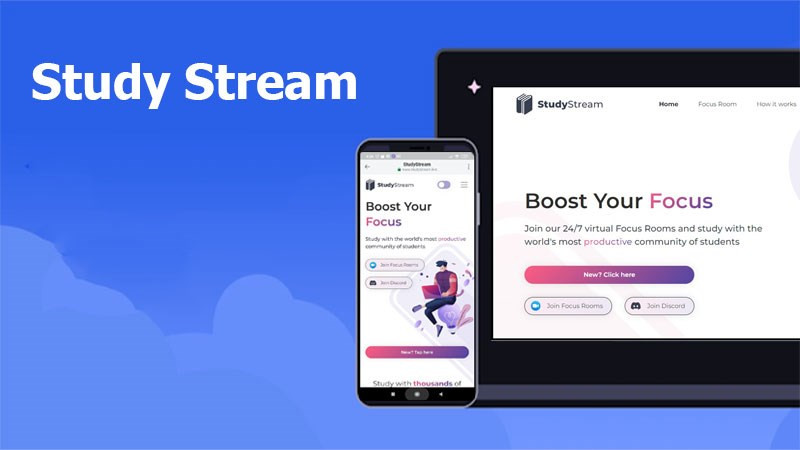
Bạn đang tìm kiếm một môi trường học tập trực tuyến hiệu quả, giúp tập trung và kết nối với cộng đồng học tập toàn cầu? Study Stream chính là giải pháp dành cho bạn. Bài viết này sẽ hướng dẫn chi tiết cách tham gia phòng học tập trung (Focus Room) trên Study Stream thông qua Zoom, giúp bạn nâng cao hiệu suất học tập.
Study Stream là gì? Tại sao nên sử dụng?
Study Stream là nền tảng học tập trực tuyến miễn phí, kết nối bạn với hàng ngàn sinh viên trên toàn thế giới đang học tập tại nhà. Nền tảng này sử dụng các “Focus Room” trên Zoom hoặc Discord, tạo ra không gian học tập yên tĩnh và tập trung.
Lợi ích khi sử dụng Study Stream:
- Tăng cường sự tập trung: Môi trường yên tĩnh, không bị làm phiền giúp bạn tập trung học tập trong thời gian dài hơn.
- Kết nối cộng đồng học tập: Giao lưu với sinh viên quốc tế, tạo động lực học tập và mở rộng mạng lưới quan hệ.
- Miễn phí và dễ sử dụng: Study Stream hoàn toàn miễn phí và dễ dàng truy cập thông qua Zoom hoặc Discord.
- An toàn và riêng tư: Không cho phép chat riêng tư giữa các thành viên, đảm bảo sự tập trung và an toàn cho người dùng.
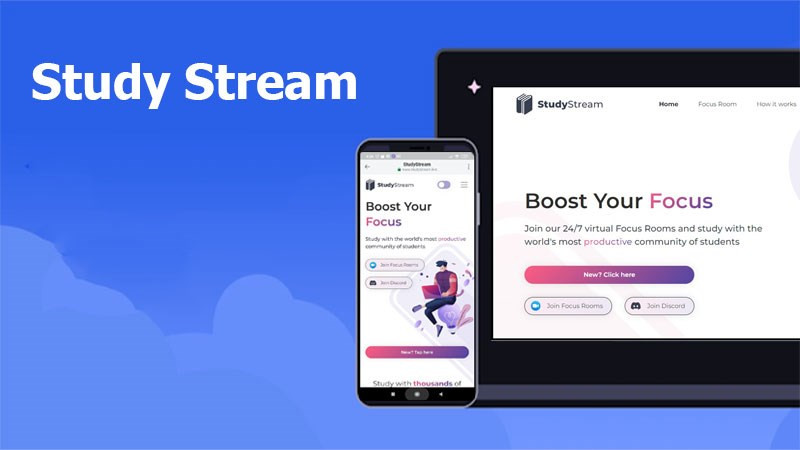 Học tập cùng Study StreamHình ảnh: Giao diện phòng học Study Stream trên Zoom
Học tập cùng Study StreamHình ảnh: Giao diện phòng học Study Stream trên Zoom
Hướng dẫn tham gia phòng học Study Stream trên Zoom (Điện thoại)
Các bước thực hiện nhanh:
- Truy cập website Study Stream (studystream.live).
- Chọn “Join Focus Rooms”.
- Chọn máy chủ phù hợp (Học sinh hoặc Sinh viên).
- Chọn “Take me to the Focus Room”.
- Chọn “Khởi chạy cuộc họp”.
- Đăng nhập tài khoản Zoom.
Hướng dẫn chi tiết:
Truy cập Study Stream: Mở trình duyệt web trên điện thoại và truy cập studystream.live.
Chọn “Join Focus Rooms”: Trên trang chủ, tìm và nhấn nút “Join Focus Rooms”.
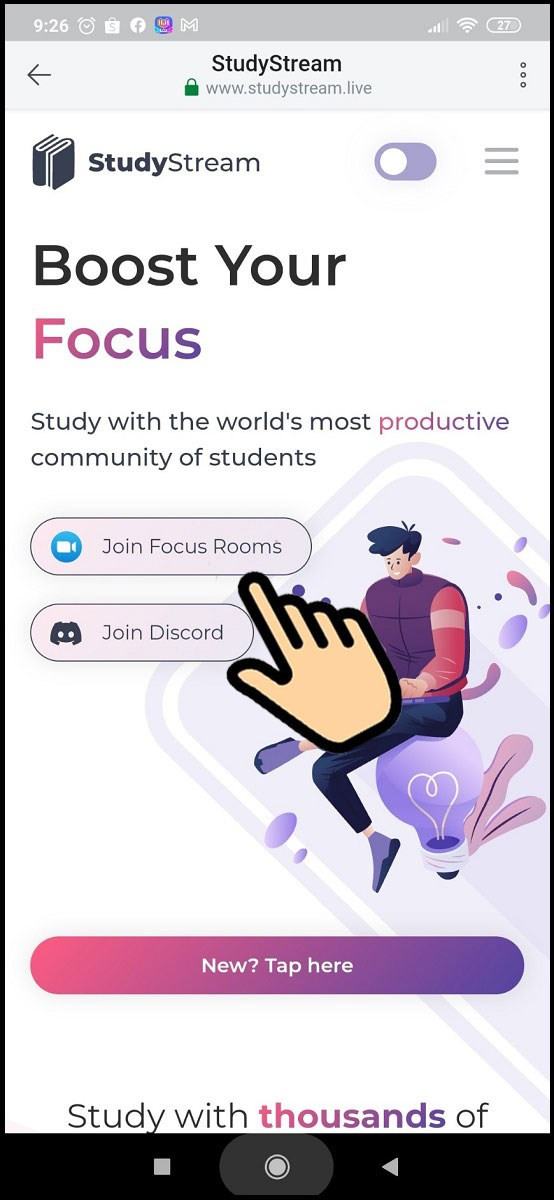 Chọn Join Focus Rooms
Chọn Join Focus Rooms
- Chọn máy chủ: Lựa chọn máy chủ “Pre-University Students” (học sinh) hoặc “University students” (sinh viên) tùy theo nhu cầu.
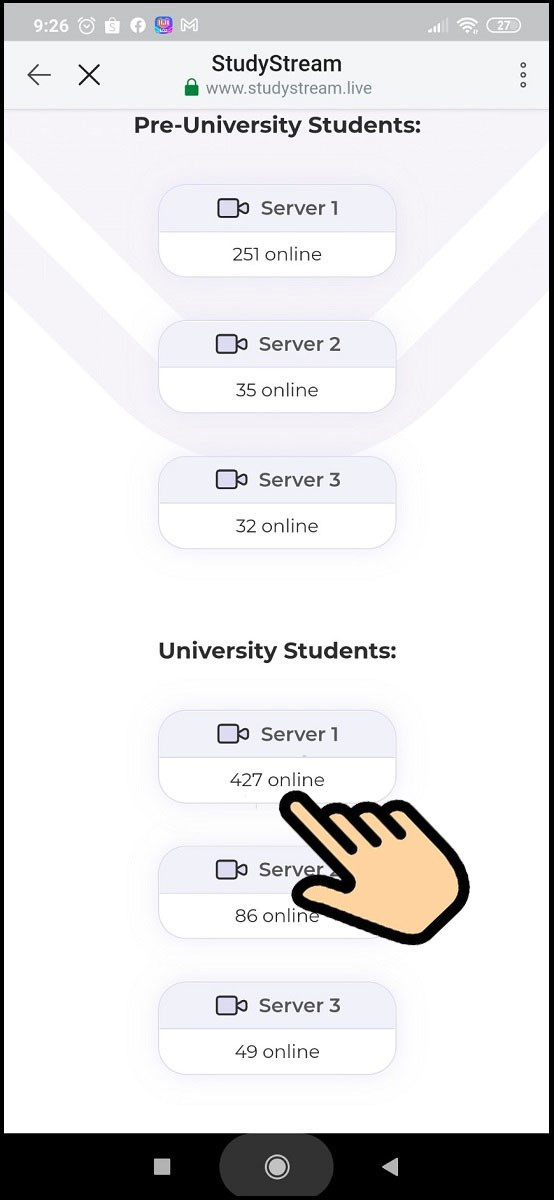 Chọn máy chủ
Chọn máy chủ
- Tham gia phòng học: Nhấn “Take me to the Focus Room”.
 Tham gia phòng học
Tham gia phòng học
- Khởi chạy Zoom: Nhấn “Khởi chạy cuộc họp”. Nếu chưa cài đặt Zoom, bạn cần tải về từ App Store (iOS) hoặc CH Play (Android).
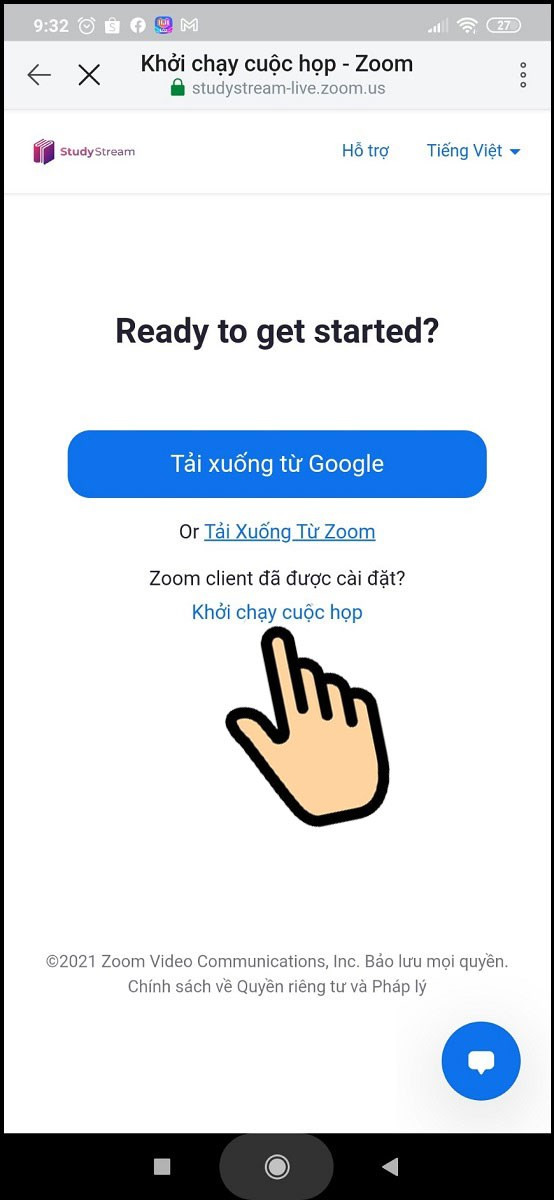 Khởi chạy Zoom
Khởi chạy Zoom
- Đăng nhập Zoom: Đăng nhập vào tài khoản Zoom của bạn để tham gia phòng học.
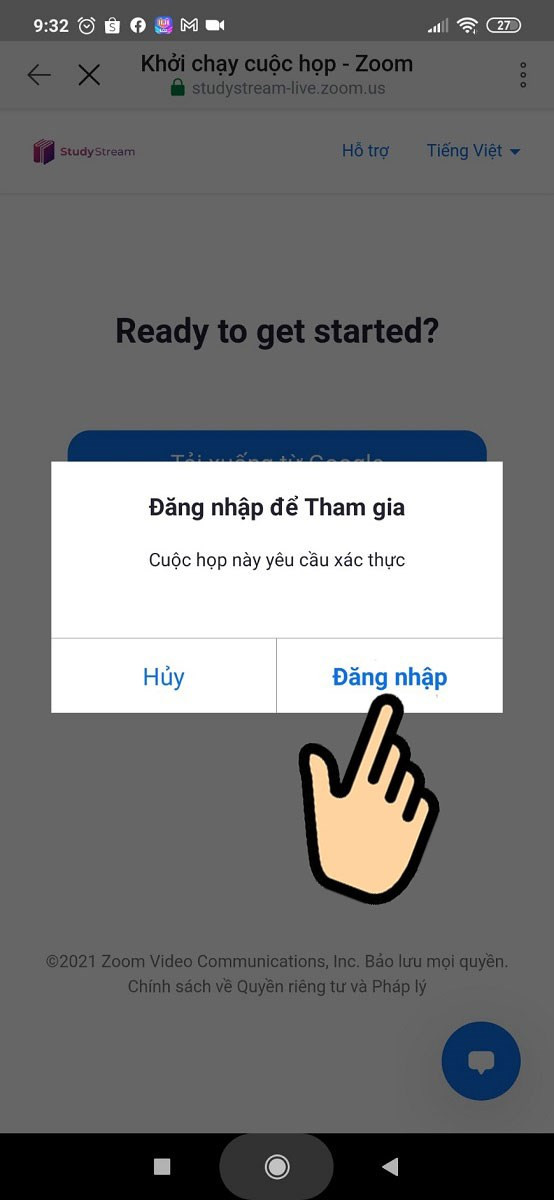
Hướng dẫn tham gia phòng học Study Stream trên Zoom (Máy tính)
Các bước tương tự như trên điện thoại, chỉ khác ở bước 5 và 6:
- Mở Zoom Meetings: Sau khi nhấn “Khởi chạy cuộc họp”, trình duyệt sẽ hỏi bạn có muốn mở Zoom Meetings không. Chọn “Mở Zoom Meetings”.
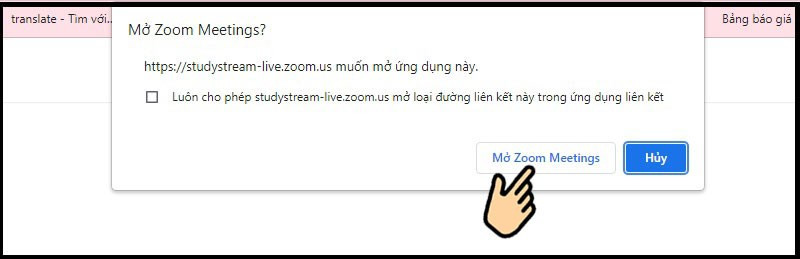
- Đăng nhập Zoom: Trong ứng dụng Zoom, chọn “Sign in to Join” để đăng nhập và tham gia phòng học.
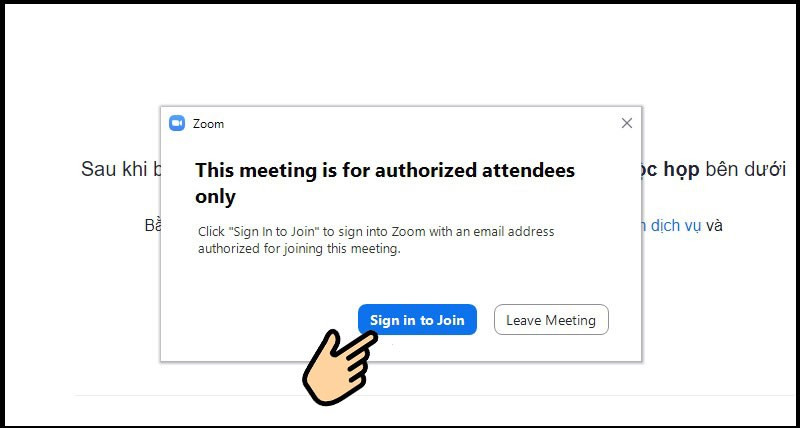
Kết luận
Study Stream là một công cụ hữu ích cho việc học tập trực tuyến, giúp bạn tập trung và kết nối với cộng đồng học tập toàn cầu. Hy vọng bài viết này đã cung cấp cho bạn hướng dẫn chi tiết và dễ hiểu để tham gia phòng học Study Stream trên Zoom. Hãy trải nghiệm và chia sẻ cảm nhận của bạn dưới phần bình luận nhé!



